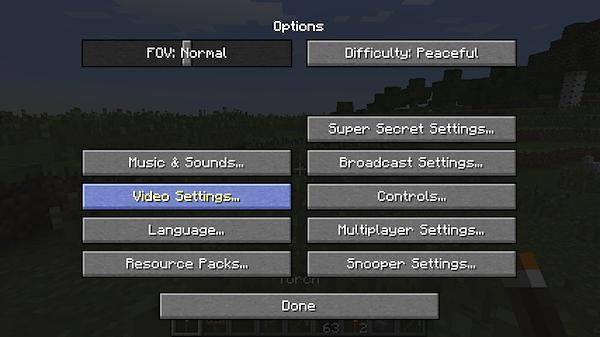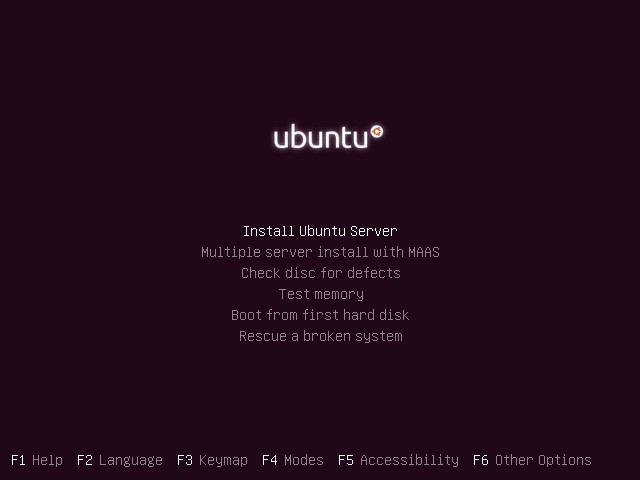Javaがインストールされていません:どうすればいいですか? Ubuntuにインストールするには?
新しいものをインストールしたばかりの人オペレーティングシステムをコンピュータまたはラップトップに接続すると、「正しい操作のためには、Javaをインストールする必要があります」というタイプのメッセージがインターネット上で発生することがよくあります。このメッセージの経験の浅いユーザーは、恐ろしく、混乱を招く恐れがあります。しかし、慌てないでください、あなたは正しい場所に来ました。この記事では、ソフトウェアの目的と、Javaがインストールされていない場合の対処方法について詳しく説明します。また、WindowsユーザーとLinux Ubuntuユーザーの両方の詳細なインストール手順もあります。
Javaとは何ですか?

ソフトウェアをもっと頻繁にインストールする必要性に関するメッセージ最近、新しいオペレーティングシステムをインストールした人たちに直面しています。ページを開いたりアプリケーションを起動しようとすると、インターネット上に表示されます。このことから、この言語で書かれたプログラムを実行する必要があると結論づけることができます。はい! Javaはプログラミング言語であり、どこにでもあります。今日では、コード内のほとんどすべてのサイトでこの言語が使用されていますが、1995年に作成された方法ではまだレベルの類似点はありません。彼は常に更新され、改善されているからです。彼は情報を処理するスピードの中で最高のものですから、信じられないほど信頼性の高い保護があり、信頼性が高いのです。
この言語は、個人的なコンピュータ、どこにでも配布されています。このアプリケーションは、ゲームコンソールやスーパーコンピュータで使用されていました。したがって、その必要性は明らかになる。
そこで、私たちは概念を理解しました。今、主な質問に進む必要があります.Javaがインストールされていない場合の対処方法は?
JavaがWindowsにインストールされていない
WindowsでJavaソフトウェアを使用していない場合は、緊急にそれをインストールする必要があります。これは、アプリケーションの公式ウェブサイトにアクセスして行うことができます。しかし、それはあなたがプログラムをダウンロードしたこともあり、何らかの理由であなたのPCにインストールすることを拒否します。ここでは、Windows 7にJavaをインストールしない場合の理由と原因を分析します。

だから、頻繁に遭遇する問題を考えてみましょう。事実、Javaは公式サイトからWebインストーラーの形でダウンロードされます。つまり、このダウンロードの後と 発見 ダウンロードした 接続を介してファイルランチャー とインターネット ポドグルジット 必要なファイルを 図書館、onとどのJavaが動作するかについて しかし、これは楽観的なバージョンであり、実行可能なアクションがシステムを脅かすことを考慮して、アンチウィルスによってプログラムのダウンロードとインストールがブロックされてしまいます。この状況では、2を出てください。 1つは、すべてのウイルス対策プログラムを無効にすることです。もう1つは、サイト上でオフラインインストーラーをダウンロードすることができます。そのサイズは約50 MBです。
新しいバージョンをインストールすることさえあるかもしれませんJavaは以前のものと干渉します。この問題を解決するには、コントロールパネルの「プログラムと機能」に入り、リストにJavaがあり、それを削除してから、インストールを再試行してください。
まれにウイルスが壊れる可能性があるので、ウィルス対策ソフトウェアをダウンロードしてお持ちでない場合はダウンロードし、ウイルス対策ソフトウェアを確認してください。
レジストリ内のエラーはJavaのインストールもブロックする可能性があるため、Cclanerまたはそれに類するプログラムをダウンロードしてレジストリをクリーンアップしてください。
どちらの方法は、Cの経路に沿って配置されているJavaフォルダを、訪問しなかった場合:Javaの、そしてきれいにすべてのファイルを削除 - - ProgrammFilesを駆動します。
そして、極端な場合には、「Windowsの更新」に移動し、オペレーティングシステムを更新。時にはそれが役立ちます。
Javaがインストールされていない場合、Windows上で何をすべきかを知っています。ご覧のとおり、たくさんのオプションがあります。
UbuntuにJavaをインストールするには?
ここでは、JavaがUbuntuオペレーティングシステムにどのようにインストールされているかについて説明します。 様々な方法が考えられる。 Linuxユーザーは、ほぼすべてのディストリビューションでインストールが異なることを完全に知っていますth プログラムはいくつかの方法で進めることができます。みんなが自分のものを見つけるように、私たちはそれらをすべてカバーします。
Javaの手動インストール
提示される最初の方法は、GNUベースのディストリビューションのユーザーに適しています。

Javaサイトにアクセスし、そこをクリックしてください。プログラムのダウンロードページに移動します。
リストで、必要なバージョンを選択します。この場合は、拡張子が ".gz"のファイルです。
該当するリンクをクリックしてダウンロードを開始してください。
終了後、ダウンロードしたファイルが保存されているフォルダにアクセスします。
パッケージの内容をあなたは置く。最適なオプションは、/ usr / javaフォルダーにインストールすることです。指定されたパスに沿って操作が完了すると、「jdk.1.8.0_111」というタイプのフォルダが表示されます。これはJavaです。
プログラムがインストールされ、実行されます。これを行うには、上記のフォルダに移動して "bin"にアクセスします。実行可能ファイルがあります。
Javaがこのようにインストールされていない場合は、2番目のJavaが以下に示されます。
ターミナルとパッケージマネージャによるインストール
上記のように、UbuntuにJavaをインストールするには、いくつかの方法があります。私たちは、ターミナルを通して、インストールの第2の方法をあなたの注意を喚起します。
私たちの主な仕事はJavaをインストールすることです。 Ubuntuはこのアプリケーションにやさしく、リポジトリに配置するので、簡単に端末を使用できます。
対応するアイコンをクリックするか、キーボードショートカットCtrl + Alt + Tを使用して、端末を開きます。
我々は最初の行に入る:sudo apt-get install openjdk-7-jdk openjdk-7-jre icedtea-7-plugin。
あなたがテキストの壁を表示する前に、最も重要なのは、質問が表示されたら、システムに応じて "Y"または "D"とタイプして答えてください。
プログラムがインストールされます。

ご覧のように、端末を通してすべての処理が速くなり、使用したくない人はSynapticのパッケージマネージャーを使用することができます。
パッケージマネージャを開きます。
検索ボックスに「openjdk-7-jdk」と入力します。
必要なファイルの横にあるチェックボックスをオンにします。
トップパネルのボタンをクリックしてインストールを開始します。

このプロセスでは、許可が求められ、常に確実に回答します。</ span </ p>